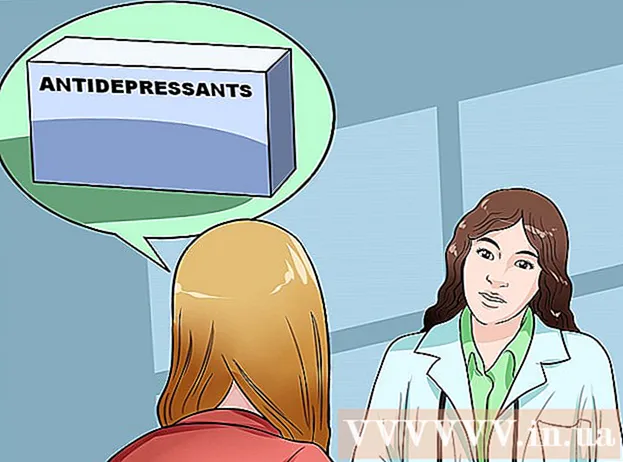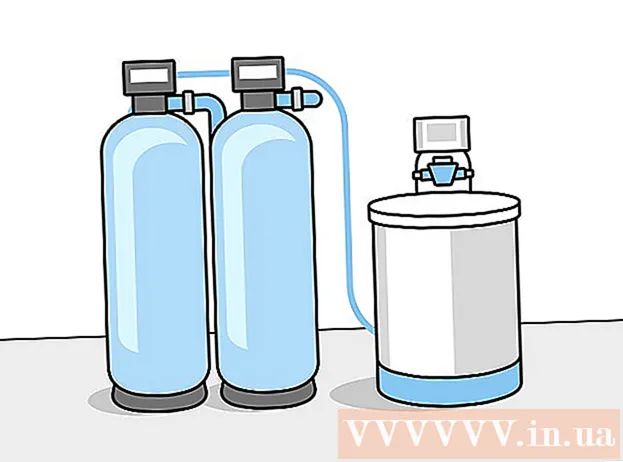Autorius:
Sara Rhodes
Kūrybos Data:
11 Vasario Mėn 2021
Atnaujinimo Data:
1 Liepos Mėn 2024
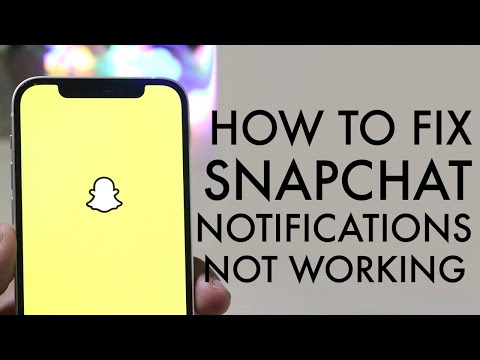
Turinys
- Žingsniai
- 1 metodas iš 3: kaip įgalinti pranešimus programoje
- 2 būdas iš 3: kaip įjungti pranešimus „iPhone“
- 3 būdas iš 3: kaip įgalinti pranešimus „Android“
- Patarimai
- Įspėjimai
Šiame straipsnyje sužinosite, kaip „Snapchat“ įgalina pranešimus programoje ir išmaniuosiuose telefonuose. Pranešimai programoje bus rodomi tik tada, kai veikia „Snapchat“ programa, o išmaniųjų telefonų pranešimai-tik tada, kai programa veikia arba ne.
Žingsniai
1 metodas iš 3: kaip įgalinti pranešimus programoje
 1 Paleiskite „Snapchat“
1 Paleiskite „Snapchat“  . Bakstelėkite baltą vaiduoklio piktogramą geltoname fone. Jei jau esate prisijungę prie „Snapchat“, fotoaparatas atidarys ekraną.
. Bakstelėkite baltą vaiduoklio piktogramą geltoname fone. Jei jau esate prisijungę prie „Snapchat“, fotoaparatas atidarys ekraną. - Jei dar neprisijungėte, spustelėkite Prisijungti, įveskite savo vartotojo vardą ir slaptažodį, tada palieskite Prisijungti.
 2 Spustelėkite savo profilio nuotrauką kaip „Bitmoji“ paveikslėlį. Jį rasite viršutiniame kairiajame ekrano kampe. Pasirodys meniu.
2 Spustelėkite savo profilio nuotrauką kaip „Bitmoji“ paveikslėlį. Jį rasite viršutiniame kairiajame ekrano kampe. Pasirodys meniu. - Jei „Snapchat“ nenaudojate „Bitmoji“, spustelėkite asmens silueto piktogramą.
 3 Spustelėkite „Nustatymai“
3 Spustelėkite „Nustatymai“  . Būtent, bakstelėkite krumpliaračio formos piktogramą viršutiniame dešiniajame ekrano kampe.
. Būtent, bakstelėkite krumpliaračio formos piktogramą viršutiniame dešiniajame ekrano kampe.  4 Spustelėkite Pranešimai. Ši parinktis yra skiltyje „Mano paskyra“. Bus atidarytas pranešimų puslapis.
4 Spustelėkite Pranešimai. Ši parinktis yra skiltyje „Mano paskyra“. Bus atidarytas pranešimų puslapis. - „Android“ įrenginyje slinkite žemyn į skiltį Išplėstinė ir palieskite Pranešimų nustatymai.
 5 Įjunkite pranešimus. Spustelėkite baltą slankiklį šalia istorijos, kad įjungtumėte atsitiktinius pranešimus programoje „Istorijos“; jei slankiklis yra žalias, pranešimai jau įjungti. Tai vienintelis „Snapchat“ pranešimas programoje.
5 Įjunkite pranešimus. Spustelėkite baltą slankiklį šalia istorijos, kad įjungtumėte atsitiktinius pranešimus programoje „Istorijos“; jei slankiklis yra žalias, pranešimai jau įjungti. Tai vienintelis „Snapchat“ pranešimas programoje. - „Android“ įrenginyje pažymėkite laukelį „Istorijos“. Jei langelis jau pažymėtas, istorijos pranešimai įgalinami.
- „Android“ taip pat galite pasirinkti pranešimo tipą. Norėdami tai padaryti, pažymėkite laukelį šalia vienos ar visų šių parinkčių:
- Pažadinkite ekraną - prietaiso ekranas įsijungs ir jame bus parodytas pranešimas, kai tik bus gautas akimirksnis.
- Mirksinčios šviesos - prietaiso fotoaparato blykstė mirksi, kai gaunamas akimirksnis.
- Vibracija - prietaisas vibruos, kai bus gautas spragtelėjimas.
- Garsas - prietaisas skleis garsą, kai gaus akimirksniu.
- Skambinti - prietaisas suskambės, kai iš „Snapchat“ gauna įeinantį garso ar vaizdo skambutį.
 6 Spustelėkite mygtuką Atgal. Jis yra viršutiniame kairiajame ekrano kampe. Programoje esantys pranešimų nustatymai bus išsaugoti ir būsite grąžinti į nustatymų puslapį.
6 Spustelėkite mygtuką Atgal. Jis yra viršutiniame kairiajame ekrano kampe. Programoje esantys pranešimų nustatymai bus išsaugoti ir būsite grąžinti į nustatymų puslapį.
2 būdas iš 3: kaip įjungti pranešimus „iPhone“
 1 Paleiskite programą „Nustatymai“
1 Paleiskite programą „Nustatymai“  . Pradiniame ekrane spustelėkite krumpliaračio formos piktogramą.
. Pradiniame ekrane spustelėkite krumpliaračio formos piktogramą.  2 Palieskite Pranešimai. Šią parinktį rasite meniu viršuje.
2 Palieskite Pranešimai. Šią parinktį rasite meniu viršuje.  3 Slinkite žemyn ir bakstelėkite „Snapchat“. Programos pateikiamos abėcėlės tvarka.
3 Slinkite žemyn ir bakstelėkite „Snapchat“. Programos pateikiamos abėcėlės tvarka.  4 Spustelėkite baltą slankiklį šalia „Įjungti pranešimus“
4 Spustelėkite baltą slankiklį šalia „Įjungti pranešimus“  . Jis yra netoli ekrano viršaus. Slankiklis tampa žalias
. Jis yra netoli ekrano viršaus. Slankiklis tampa žalias  - tai reiškia, kad „Snapchat“ pranešimai įjungti.
- tai reiškia, kad „Snapchat“ pranešimai įjungti.  5 Įjunkite kitus pranešimus. Jei šalia kitų pranešimų puslapyje yra baltų slankiklių, bakstelėkite slankiklius šalia norimų įgalinti pranešimų:
5 Įjunkite kitus pranešimus. Jei šalia kitų pranešimų puslapyje yra baltų slankiklių, bakstelėkite slankiklius šalia norimų įgalinti pranešimų: - Garsas - „iPhone“ pypsės, kai bus gautas pranešimas.
- Ženklelio lipdukas - „Snapchat“ programos piktogramoje bus rodomas skaičius su raudonu fonu, rodančiu neatidarytų spragtelėjimų skaičių.
- Rodyti užrakinimo ekrane - „Snapchat“ pranešimai bus rodomi „iPhone“ užrakinimo ekrane.
- Rodyti istorijoje - Neatidaryti „Snapchat“ pranešimai bus rodomi meniu „Istorija“, kurį galite peržiūrėti braukdami žemyn nuo ekrano viršaus.
- Rodyti kaip reklamjuostes - „Snapchat“ pranešimai bus rodomi atrakinto „iPhone“ ekrano viršuje.
 6 Pasirinkite įspėjimo tipą. Po slankikliu šalia „Rodyti kaip reklamjuostes“ spustelėkite „Laikinas“ arba „Nuolatinis“. Šios parinktys nebus pasiekiamos, jei nesuaktyvinote parinkties „Rodyti kaip reklamjuostes“.
6 Pasirinkite įspėjimo tipą. Po slankikliu šalia „Rodyti kaip reklamjuostes“ spustelėkite „Laikinas“ arba „Nuolatinis“. Šios parinktys nebus pasiekiamos, jei nesuaktyvinote parinkties „Rodyti kaip reklamjuostes“. - „Laikini“ pranešimai bus rodomi ekrane tam tikrą laiką, o „Nuolatiniai“ - tol, kol perbraukite per juos.
 7 Pasirinkite peržiūros parinktį. Tai leis jums peržiūrėti „Snapchat“ pranešimo turinį. Slinkite žemyn ir spustelėkite Rodyti miniatiūras, tada pasirinkite vieną iš šių parinkčių:
7 Pasirinkite peržiūros parinktį. Tai leis jums peržiūrėti „Snapchat“ pranešimo turinį. Slinkite žemyn ir spustelėkite Rodyti miniatiūras, tada pasirinkite vieną iš šių parinkčių: - Visada (numatytasis) - Snap miniatiūros visada bus rodomos.
- Atrakinus - Miniatiūros bus rodomos tik atrakintame ekrane.
- Niekada - Snap miniatiūros nebus rodomos.
 8 Išeikite iš „Nustatymų“ programos. Nuo šiol „Snapchat“ pranešimai bus rodomi „iPhone“.
8 Išeikite iš „Nustatymų“ programos. Nuo šiol „Snapchat“ pranešimai bus rodomi „iPhone“.
3 būdas iš 3: kaip įgalinti pranešimus „Android“
 1 Paleiskite programą „Nustatymai“
1 Paleiskite programą „Nustatymai“  . Spustelėkite krumpliaračio formos piktogramą.
. Spustelėkite krumpliaračio formos piktogramą.  2 Slinkite žemyn ir bakstelėkite Programos. Jis yra nustatymų puslapio viduryje. Bus atidarytas įdiegtų programų sąrašas.
2 Slinkite žemyn ir bakstelėkite Programos. Jis yra nustatymų puslapio viduryje. Bus atidarytas įdiegtų programų sąrašas. - Kai kuriuose įrenginiuose ši parinktis vadinama „Programos ir pranešimai“.
 3 Slinkite žemyn ir bakstelėkite „Snapchat“. Programos pateikiamos abėcėlės tvarka.
3 Slinkite žemyn ir bakstelėkite „Snapchat“. Programos pateikiamos abėcėlės tvarka.  4 Palieskite Pranešimai. Jis yra puslapio viduryje. Bus atidarytas „Snapchat“ pranešimų puslapis.
4 Palieskite Pranešimai. Jis yra puslapio viduryje. Bus atidarytas „Snapchat“ pranešimų puslapis.  5 Bakstelėkite pilką slankiklį šalia „Rodyti pranešimų taškus“
5 Bakstelėkite pilką slankiklį šalia „Rodyti pranešimų taškus“  . Slankiklis tampa mėlynas
. Slankiklis tampa mėlynas  - tai reiškia, kad dabar „Android“ įrenginyje bus rodomi trumpi pranešimai apie gautus įrašus.
- tai reiškia, kad dabar „Android“ įrenginyje bus rodomi trumpi pranešimai apie gautus įrašus. - Jei norite gauti „Snapchat“ pranešimus, kai jūsų įrenginys veikia netrukdymo režimu, bakstelėkite pilką slankiklį Prioritetas.
- Įsitikinkite, kad parinktis „Blokuoti viską“ yra išjungta.
 6 Bakstelėkite Atgal piktogramą. Jis yra viršutiniame kairiajame kampe. „Snapchat“ pranešimai dabar bus rodomi „Android“ įrenginyje.
6 Bakstelėkite Atgal piktogramą. Jis yra viršutiniame kairiajame kampe. „Snapchat“ pranešimai dabar bus rodomi „Android“ įrenginyje.
Patarimai
- Jei savo išmaniojo telefono nustatymuose nerandate „Snapchat“ pranešimų skyriaus arba nematote jokių galimų pranešimų, iš naujo įdiekite „Snapchat“ programą.
Įspėjimai
- Pranešama, kad „Snapchat“ turi problemų pristatydama pranešimus į „Android“ įrenginius. Tai yra pačios programos, o ne jūsų išmaniojo telefono ar jo nustatymų problema.